
Windows11 で通常使うプリンター(既定のプリンター)を設定する方法を解説します。また、通常使うプリンターが勝手に変わる時の対処法も解説します。
Windows11 の標準では、通常使うプリンターの管理方法が従来と変わっています。最後に使ったプリンターが通常通常使うプリンターとして設定されます。そのため、通常使うプリンターが勝手に変わったように見えるわけです。
通常使うプリンターは設定により固定する事ができます。
通常使うプリンターを設定する方法
設定から行う

スタートメニューを開き、設定を開きます。
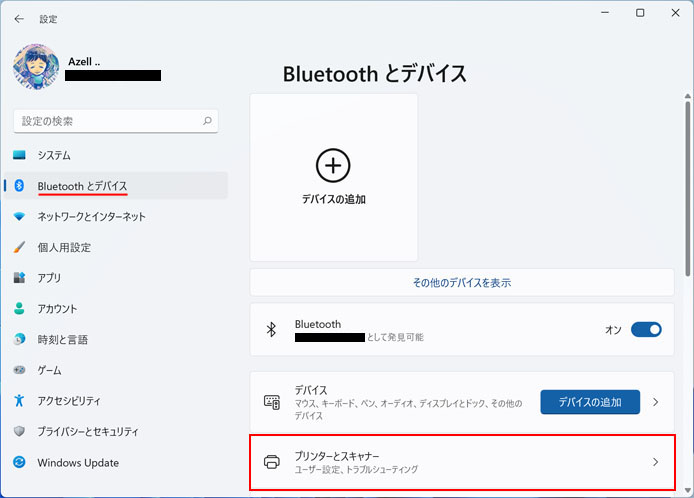
左メニューより Bluetooth とデバイスを選択し、プリンターとスキャナーボタンを押します。
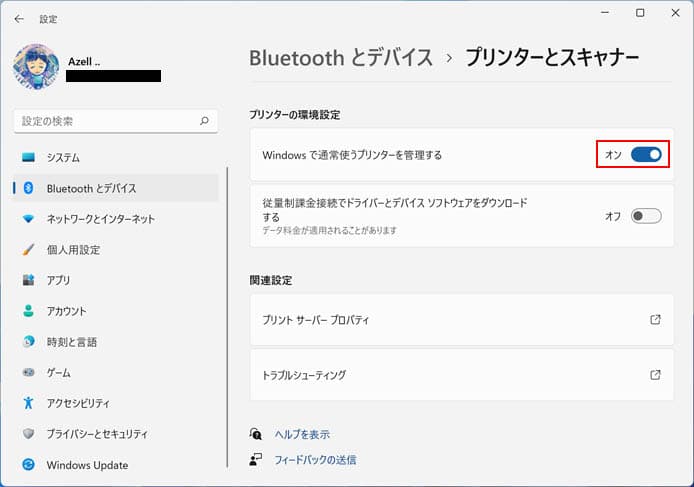
プリンターの環境設定の中にある「Windows で通常使うプリンターを管理する」のスイッチをオフにします。
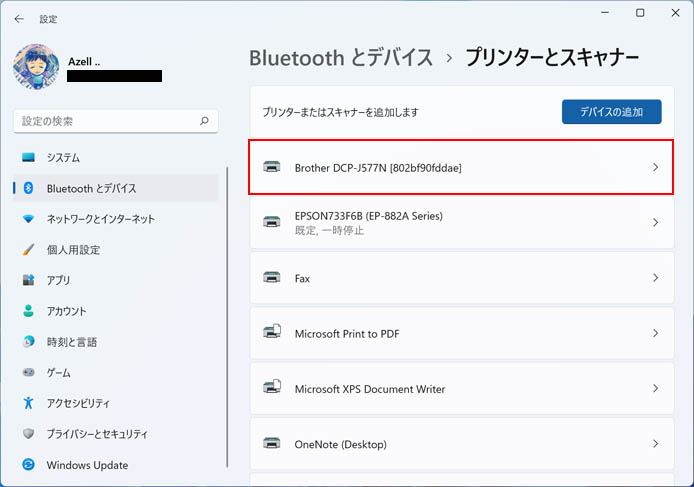
続いて同じ画面で通常使うプリンターとして設定したいプリンターを選択します。
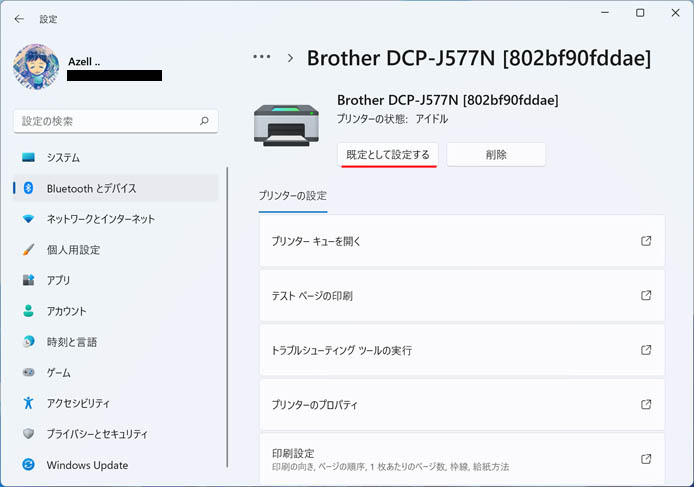
「既定として設定する」ボタンを押すと、通常使うプリンターとして設定されます。
デバイスとプリンターから行う

スタートメニューを開き、設定を開きます。
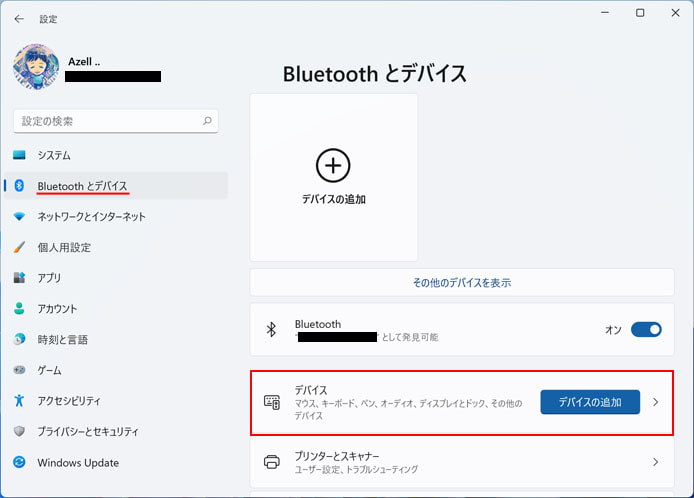
左メニューより Bluetooth とデバイス を選択し、デバイスボタンを押します。
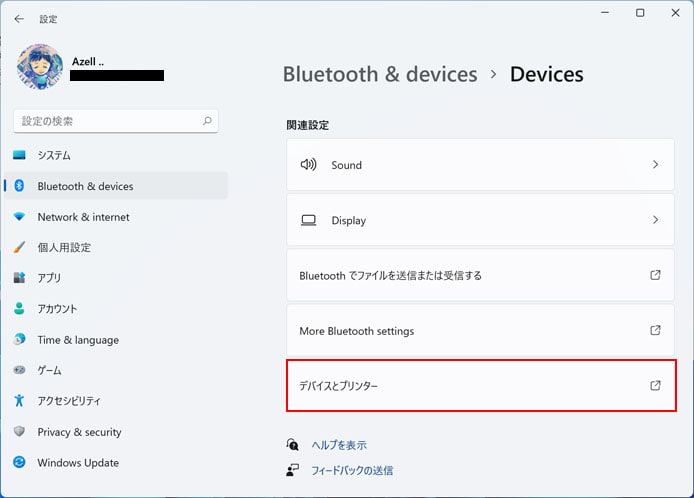
下の方へスクロールして、関連設定のデバイスとプリンターボタンを押します。
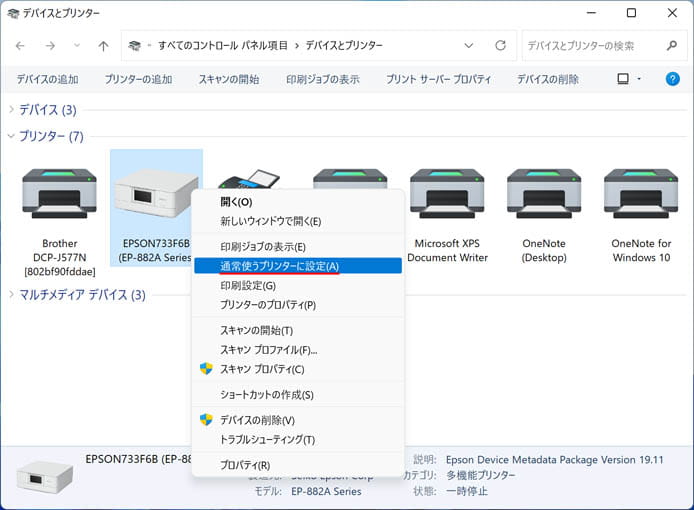
通常使うプリンターとして設定したいプリンターを右クリックして、メニューの中から「通常使うプリンターに設定」を選択します。
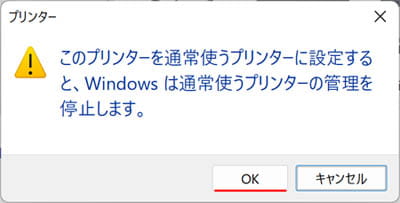
「このプリンターを通常使うプリンターとして設定すると、Windows は通常使うプリンターの管理を停止します。」という警告が出ますが、そのまま OK ボタンを押します。
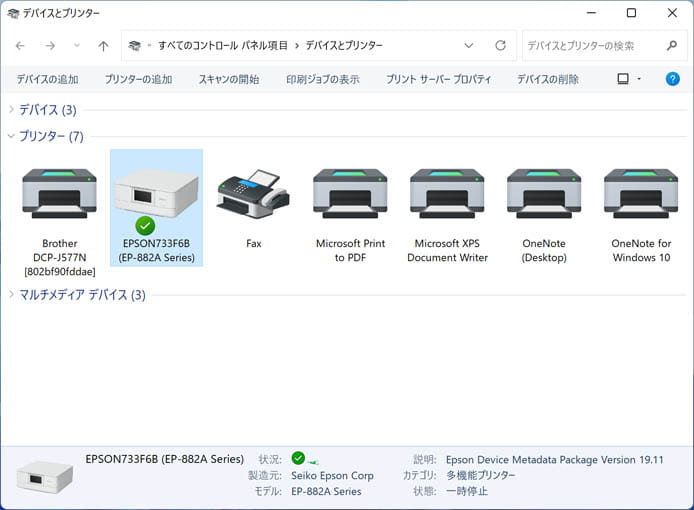
緑のチェックマークが付いて通常使うプリンターとして設定されました。これで通常使うプリンターが勝手に変わるという事も防げます。
